Данная статья является реферативным изложением основной работы. Полный текст научной работы, иллюстрации и иные дополнительные материалы доступны на сайте XV Международного конкурса научно-исследовательских и творческих работ учащихся “Старт в науке” по ссылке: https://school-science.ru/15/4/50539.
В данной работе рассмотрены основные теоретические и практические материалы по инженерной графике с использованием системы автоматизированного проектирования Компас-3D, определяющие создание всех видов современных конструкторских документов технических деталей, а также подходы и технологии их формирования.
Цель данной работы заключается в том, чтобы получить дополнительные знания по этой теме.
Задача состоят в том, чтобы подобрать соответствующий материал с последующей систематизацией, обобщением и иллюстрацией текста, а также на основании рассмотренных примеров в приложении Компас-3D LT выполнить практическую работу по созданию чертёжа и детали опоры.
История инженерной графики
Чертёж является одним из средств изучения предметов окружающего нас реального мира. Он прошёл долгий путь развития. Минули столетия, прежде чем графические изображения обрели современный вид.
Появление чертежей было связано с практической деятельностью человека – строительство укреплений, городских построек и пр. Первое упоминание о чертежах в России относится к началу XVI в. и содержится в описи царского архива, по которой самый древний чертёж относится к 1517 г.
Изображения выполнялись от руки, на глаз и нуждались в словесных пояснениях.
Чертежами пользовались многие выдающиеся русские изобретатели и инженеры. В 1586 г. знаменитый пушечный мастер Андрей Чохов отлил колоссальную царь-пушку, а уже его ученики с начала 30-х гг. XVII в. руководствовались чертежами при изготовлении орудий.
Значительного расцвета достигла русская графика во времена Петра I. До нас дошли многие кораблестроительные чертежи того времени, некоторые из них выполнены лично Петром I [5].
Виды чертежей деталей
Графические изображения: Такой чертёж содержит изображения, размерные числа, текст. По изображениям можно судить о геометрической форме детали, а по надписям – о названии, масштабе, в котором выполнены изображения, материале, из которого изготавливается деталь и др. Размерные числа дают возможность судить о величине детали в целом и её частей. Здесь же содержатся данные об обработке детали при её изготовлении, некоторые другие условные знаки и надписи. Такой чертёж даёт полное представление о детали.
Сборочные чертежи: Для сборки изделия из готовых деталей применяют сборочные чертежи. На сборочном чертеже детали изображают в соединении. Каждую деталь, входящую в изделие, на таком чертеже нумеруют. В отдельной таблице (спецификации) указывают наименования всех деталей.
Эскизы: Чертежи, выполненные от руки и на глаз с соблюдением пропорций, называют эскизами.
Схемы: Изображения, которые упрощенно и условно передают принцип работы изделия, называют схемами. Схемы бывают кинематические, электрические, гидравлические и др.
Наглядные изображения: Наглядные изображения предметов – это аксонометрические чертежи, технические рисунки [5].
Порядок чтения чертежей деталей
Чтение чертежа заключается в представлении по плоским изображениям объёмной формы предмета и в определении его размеров. Эту работу следует проводить в следующей последовательности:
1. Прочитать основную надпись чертежа. Из неё можно узнать название детали, наименование материала, из которого её изготавливают, масштаб изображений и другие сведения.
2. Определить, какие виды детали даны на чертеже, какой из них является главным.
3. Рассмотреть виды во взаимной связи и попытаться определить форму детали со всеми подробностями. Этой задаче помогает анализ изображений, данных на чертеже. Представив по чертежу геометрическую форму каждой части детали, мысленно объединяют их в единое целое.
4. Определить по чертежу размеры детали и её элементов [5].
Система автоматизированного проектирования Компас-3D LT
История САПР Компас-3D LT
САПР Компас-3D разрабатывается российской компанией “Аскон”, которая основана в 1989 году Александром Голиковым и Татьяной Янкиной (рис. 1). Штаб-квартира расположена в Санкт-Петербурге.
Название линейки является акронимом от фразы “комплекс автоматизированных систем”. В торговых марках используется написание заглавными буквами: “КОМПАС”. Первый выпуск “Компаса” (версия 1.0) состоялся в 1989 году. Первая версия под Windows — “Компас 5.0” — вышла в 1997 году [2].

Рис. 1. Коллектив разработчиков “Лаборатории КОМПАС”. Коломна, 1999 год
Возможности системы
Универсальная система автоматизированного проектирования позволяет в оперативном режиме выпускать чертежи изделий, схемы, спецификации, таблицы, инструкции, расчётно-пояснительные записки, технические условия, текстовые и прочие документы. Изначально система ориентирована на оформление документации в соответствии с ЕСКД, ЕСТД, СПДС и международными стандартами, но этим возможности системы не ограничиваются.
Система “Компас-3D LT” предназначена для создания трёхмерных ассоциативных моделей отдельных деталей (в том числе, деталей, формируемых из листового материала путём его гибки) и сборочных единиц, содержащих как оригинальные, так и стандартизованные конструктивные элементы [2].
Интерфейс системы
Графический интерфейс окна приложения
При работе с документом любого типа на экране отображаются Главное меню и несколько панелей инструментов: Стандартная, Вид, Текущее состояние, Компактная.
Состав меню и панелей зависит от типа активного документа. Команды, управляющие отображением инструментальных панелей, находятся в меню Вид — Панели инструментов.
Для ввода параметров и задания свойств объектов при их создании и редактировании служит Панель свойств.
В Строке сообщений (если ее показ не отключен при настройке системы) отображаются подсказки по текущему действию или описание выбранной команды.
Вызов Справки по текущему действию или активному элементу интерфейса производится нажатием клавиши [F1], вызов других типов Справки — через страницу меню Справка [3].
Практическая часть
Геометрическое черчение
Задание №1: Построение графических объектов
1. Запустить приложение КОМПАС-3D LT.
2. Закрыть окно текстового файла по описанию приложения; на экране – стартовая страница.
3. Выполнить команды: Файл – Создать – Чертёж, нажать [OK].
На экране высвечивается окно для построения графических объектов (рис. 2):
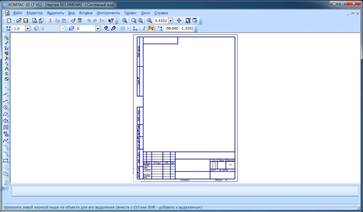
Рис. 2. Окно для построения графических объектов
· Верхняя строка – меню;
· В центре окна располагается рабочее поле;
· Слева инструментальная панель;
· Для получения оперативной помощи в процессе черчения можно воспользоваться строкой сообщений, расположенной снизу.
4. Нарисовать окружность с осями: в меню выбрать следующие команды: Инструменты – Геометрия – Окружности – Спроектировать геометрическую фигуру окружность на рабочее поле чертежа, щёлкнуть правой кнопкой, в появившемся меню выбрать команды: Отрисовать оси – Прервать команду.
5. Нанести размеры: Инструменты – Размеры – Диаметральный размер, нажать [OK], щёлкнуть правой кнопкой и выполнить команду: Прервать команду.
6. Ввод текста: в меню выбрать команды: Инструменты – Ввод текста, в появившемся текстовом окне набрать текст.
7. Выполнить пункты 4-6 относительно геометрических фигур Прямоугольник, Квадрат, Эллипс и Дуга (рис. 3).
8. Для удаления геометрической фигуры или осей – выделить объект или оси – нажать [Delete].
9. Сохранить Чертёж 1.cdw, выполнив команды: Файл – Сохранить как…
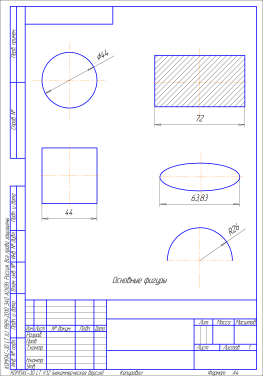
Рис. 3. Построение основных геометрических фигур
Проекционное черчение
Создание трёхмерных объектов
Задание №2: Создание куба со сторонами 20 мм и квадратным отверстием со сторонами 10 мм.
1. Создадим деталь. Заходим Файл – Создать … и выбираем Деталь (рис.4)
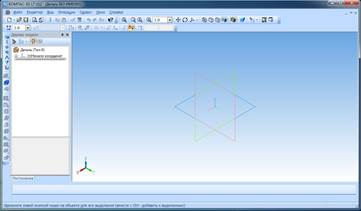
Рис. 4. Окно для построения объёмной фигуры
2. Для построения куба нам необходимо построить его сечение. Сечением куба является квадрат, поэтому нам необходимо создать эскиз с квадратом. Для этого выбираем любую из базовых плоскостей (к примеру, синюю) и жмём Эскиз.
3. Компас–3D перешел в режим Эскиза, компактная панель изменила набор инструментов, а выбранная плоскость в рабочей области повернулась к нам нормалью. Если мы начали вращать и сбили эту ориентацию её всегда можно вернуть, щелкнув правой кнопкой мыши в свободном месте и выбрав команду Нормаль к …
4. Теперь нам необходимо наполнить эскиз. На компактной панели выберем Геометрия. В нижней части панели появятся различные инструменты: точка, линия, окружность и др. Нас интересует инструмент Прямоугольник. Нужно на него нажать левой кнопкой мыши и удерживать, откроется выпадающий список, в котором выберем Прямоугольник по центру и вершине. Сейчас мы можем либо поставить точку центра и вершины прямоугольника в рабочей области, либо настроить его сначала в панели свойств, которая появилась внизу. Выбираем второй вариант. Так как нам нужно построить квадрат, то указываем размеры высоты и ширины одинаковыми по 20 мм, нажимаем [Enter] на клавиатуре, силуэт нашей фигуры перестроится в соответствии с размерами. Сейчас нам осталось только указать центр прямоугольника. Подводим курсор к центру начала координат, сработает привязка ближайшей точки. Жмём левую кнопку мыши. Вот наш квадрат и готов. Можно нажать Esc на клавиатуре для отмены выбора инструмента Прямоугольник.
5. Теперь нам нужно выйти из Эскиза, нажав кнопку эскиз (либо на панели текущего состояния, либо в контекстной панели при щелчке левой кнопки мыши в свободном пространстве).
6. У нас имеется двухмерная фигура квадрат, которой нужно придать объем, чтобы она стала кубом. Для этого проверим, чтобы в дереве модели наш эскиз был выбран, и выбираем в компактной панели Операцию выдавливания. Внизу появляется панель свойств, и мы настраиваем операцию (устанавливаем расстояние выдавливания 20 мм).
7. В зависимости от вводимых параметров в рабочей области изменяется фантом операции, отражающий влияние редактируемых параметров на конечный результат. Жмём на панели свойств кнопку со стрелочкой - Cоздать объект. Куб создан.
8. Для отверстия выбираем верхнюю грань нашего куба и создаем на ней эскиз. Если отверстие у куба квадратное, следовательно, и сечение у него квадратное. Создаём квадрат со сторонами 10 мм, абсолютно таким же образом, как и в предыдущем эскизе. И также помещаем его центр в начале координат. Затем выходим из эскиза и выбираем на компактной панели операцию Вырезать выдавливанием и настраиваем её свойства.
9. Проверяем как выглядит фантом нашей операции и если все устраивает, жмём Создать объект (рис. 5 ) [1].

Рис. 5. Куб со сторонами 20 мм. и отверстием в 10 мм.
Создание чертежей и деталей
Задание №3: На основании рассмотренных выше примеров в приложении Компас-3D LT создать чертёж и деталь опоры (рис. 6, рис. 7).
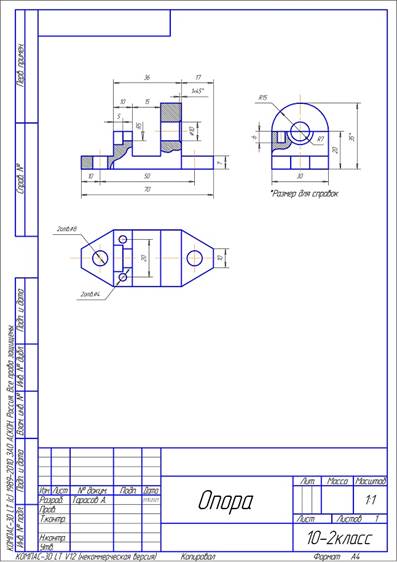
Рис. 6. Чертёж опоры

Рис. 7. Деталь - Опора
Типы современных конструкторских документов
На современном этапе существуют на равных правах три типа конструкторских документов:
• Чертежи бумажной формы представления, полученные в результате их выполнения на бумажном носителе, и чертежи, полученные на основе переноса на бумажный носитель чертежей электронной формы представления;
• Чертежи электронной формы представления – конструкторские документы, полученные в результате построения плоского чертежа в системе автоматизированного проектирования или создания его по трехмерной электронной модели изделия. Чертежи электронной формы представления могут создаваться по полученному ранее чертежу в бумажной форме. Изображения чертежа в электронной форме могут использоваться для создания электронных моделей изделий;
• Электронные модели изделий – конструкторские документы, представляющие электронную модель детали или сборочной единицы. ЭМИ, описывающая геометрическую форму, размеры и иные свойства изделия, зависящие от его формы и размеров, называется электронной геометрической моделью (геометрическая модель) (ЭГМ). ЭГМ состоит из геометрических элементов, представляющих собой идентифицированные (именованные) геометрические объекты, используемые в наборе данных. Такими геометрическими объектами являются точка, линия, плоскость, поверхность, геометрическая фигура, геометрическое тело и т.д. (ГОСТ 2.052-2006) [4].
Заключение
Проектно-конструкторская документация является важнейшим компонентом современных производств. Уровень и качество создаваемой конструкторской документации во многом определяют эффективность и конкурентоспособность современных высоко-технологичных производств. Переход на новые технологии геометрического моделирования позволяет создавать качественно новые двух-, трех- и четырехмерные электронные модели изделий. Трёхмерные геометрические модели являются интеграционно-информационным ядром на всех этапах жизненного цикла изделия (ЖЦИ): от идеи до утилизации [4].
Программное обеспечение
1. Операционная система Windows 10
2. Приложение KOMPAS-3D LT
3. Приложение Microsoft Office Word 2010
